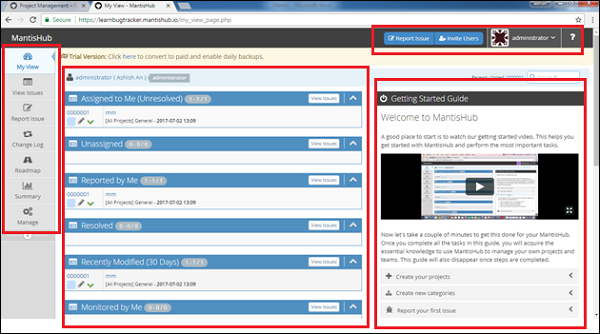После входа в Mantis My View — первая отображаемая страница. Мой вид настраивается администратором. В зависимости от ролей администратор может установить доступ к Mantis. Администратор даже имеет право изменять логотип, имя и доступ к информации на индивидуальной основе.
Панель навигации, присутствующая в верхней части страницы Mantis, будет одинаковой на всех страницах / экранах Mantis. Проблемы с отчетами, Пригласить пользователей, Администратор и Справка — основные ссылки на панели навигации.
В строке меню есть несколько разделов (сверху вниз с левой стороны). Эти разделы являются сердцем богомола и охватывают все основные функции. Строка меню содержит следующие разделы: «Мой вид», «Просмотр проблем», «Отчет об ошибках», «Журнал изменений», «Дорожная карта», «Сводка» и «Управление».
Помимо строки меню и вниз до панели навигации, основной информационный раздел принадлежит странице «Мой вид». За исключением этого раздела, все остальные части страницы статичны и остаются одинаковыми на всех страницах.
С левой стороны (после строки меню) пользователь может просматривать зарегистрированные проблемы в различных разделах, таких как «Назначено мне», «Не назначено», «Сообщено мной», «Решено», «Недавно изменено» и «Отслежено мной».
Пользователь может перейти к конкретной проблеме, щелкнув идентификатор проблемы и имя.
На правой стороне страницы пользователь может увидеть руководство по началу работы. Здесь новые пользователи могут узнать об основных функциях, чтобы начать с Mantis. В течение нескольких минут вы узнаете, как поддерживать структуру проекта.
На следующем снимке экрана представлен обзор страницы «Мой вид» Mantis.
Ниже раздела Начало работы есть еще одно название раздела, которое называется Timeline.
Здесь пользователь может видеть, какие действия выполняются в течение недели или заданного графика времени, например, кто создал проблемы, сколько проблем создано, кто недавно выбрал какую проблему и т. Д.
На следующем снимке экрана отображается раздел «Временная шкала» на странице «Мой вид».